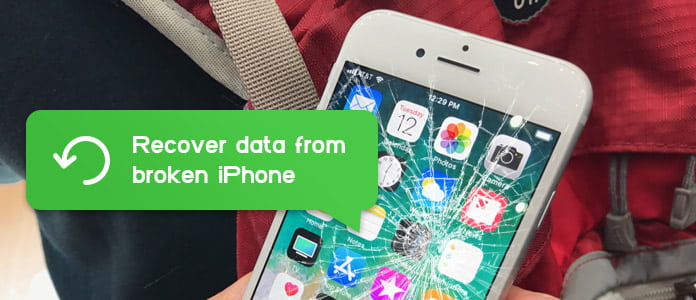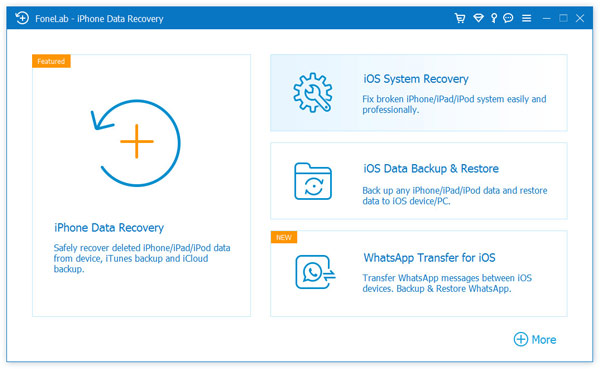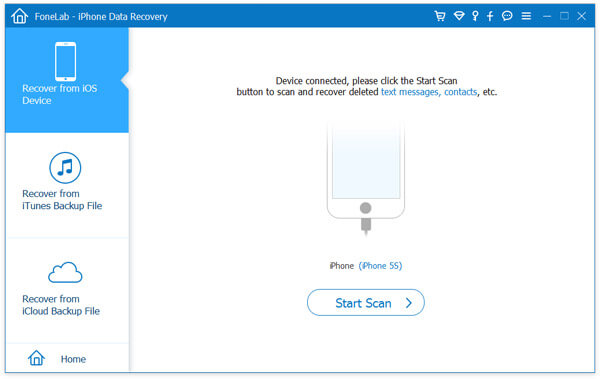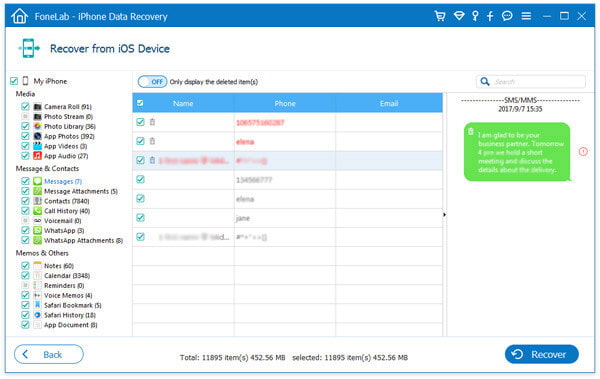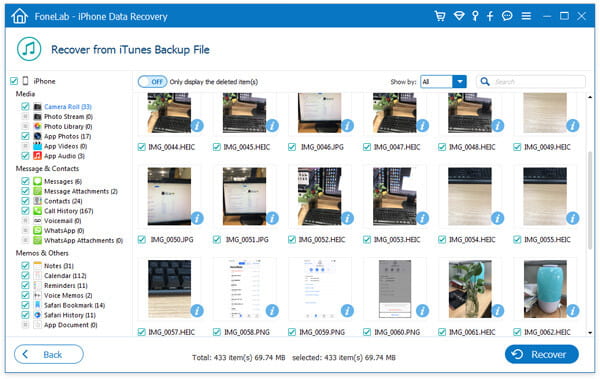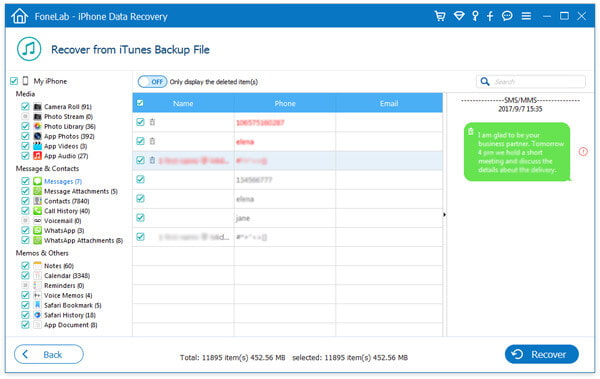Como recuperar dados de iPhone quebrado
Resumo
Tem um iPhone danificado ou quebrado, mas não sabe o que fazer com seus dados importantes? A melhor ferramenta de recuperação de dados do iPhone pode lhe dar uma grande ajuda para recuperar dados de um iPhone quebrado. Confira o tutorial detalhado aqui.
De vez em quando, recebemos algumas ligações de usuários de iOS, que desejam recuperar dados de um iPhone quebrado:
"Deixei cair acidentalmente meu iPhone 6 e ele foi atropelado por um carro. É possível recuperar minhas fotos ou outros dados do iPhone quebrado?"
"Meu iPhone está morto e não liga. Existe alguma ferramenta para recuperação de dados mortos do iPhone?"
A maioria dos usuários do iOS deve ter passado por essas condições infelizes. Não importa se o seu iPhone está com tela quebrada, danificado por água, desativado ou morto, você deve se preocupar mais com os dados do dispositivo do que com o próprio dispositivo.
Aí vem a pergunta: é possível recuperar dados de um iPhone quebrado, quando você não consegue desbloquear ou mesmo ligar o aparelho?
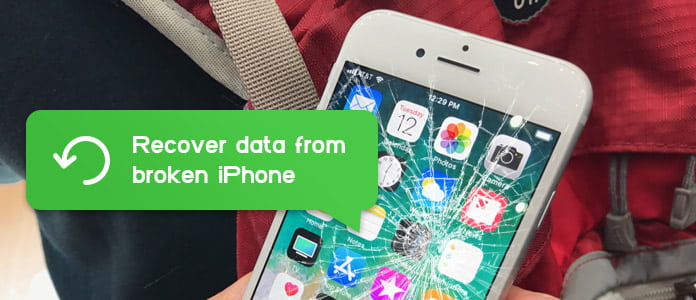
Como recuperar dados de iPhone quebrado
A resposta é sim. Com a ajuda de uma ferramenta profissional de recuperação de dados do iPhone, você pode facilmente digitalizar e recuperar dados do iPhone quebrado.
Isso é o que Aiseesoft Recuperação de dados do iPhone é para. Este é o utilitário mais avançado que oferece três modos para recuperar dados de um iPhone quebrado: "Recuperar do dispositivo iOS", "Recuperar do arquivo de backup do iTunes" ou "Recuperar do arquivo de backup do iCloud". Não há necessidade de ligar/desbloquear o iPhone com tela quebrada e senha, basta baixar o programa em seu computador e você pode recuperar dados perdidos de iPhone X/8/8 Plus/7/7 Plus/SE/6s/6/ quebrados 5s/5/4s em cliques simples.
Agora baixe gratuitamente o programa e siga os Passos abaixo para saber como recuperar dados de um iPhone quebrado.
Primeira coisa a fazer quando seu iPhone está quebrado
Qualquer coisa perigosa pode causar a quebra do seu iPhone. Se você o deixou cair no chão ou acidentalmente pisou nele. Seu iPhone ainda está em perfeitas condições, se você tiver sorte. Mesmo o pior, foi dividido em pedaços.
Não importa se você pertence a qual deles, a primeira coisa que você precisa fazer é fazer uma verificação completa do seu iPhone. Não faça isso sozinho se houver um dano sério. Traga-o para a Apple ou outras lojas profissionais e ouça o que eles dirão a você. Então você pode decidir como consertar seu iPhone quebrado. Apenas lembre-se disso. Se você não for tão profissional, seu iPhone pode ser danificado ainda mais por sua operação inadequada.
Método 1. Como recuperar dados de um iPhone quebrado sem backup
Você pode usar a ferramenta Aiseesoft iPhone Data Recovery para recuperar dados de um iPhone quebrado diretamente. Isso funciona perfeitamente se você não tiver backup no iTunes ou iCloud, ou se o iPhone estiver muito quebrado para reconhecer o iTunes. Siga os Passos abaixo.
Passo 1 Abra a recuperação de dados do iPhone
Instale e inicie o programa, escolha Recuperação de dados do iPhone recurso na interface principal, então você entrará na janela de recuperação de dados do iPhone.
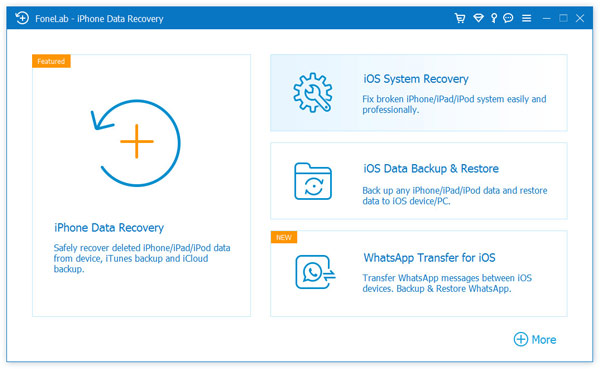
Abra a recuperação de dados do iPhone
Passo 2 Conecte o iPhone quebrado ao computador
Esta ferramenta quebrada de recuperação de dados do iPhone normalmente define Recuperar do dispositivo iOS como o modo padrão. Agora você pode conectar o iPhone ao computador via cabo USB. Clique no botão "Confiar" no seu iPhone para permitir a conexão, o iPhone Data Recovery exibirá o nome do seu iPhone e outras informações em breve.
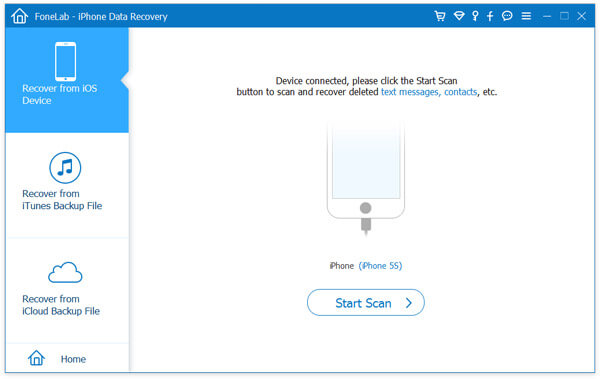
Conecte o iPhone quebrado ao computador
Passo 3 Escanear iPhone quebrado
Clique Iniciar digitalização botão para escanear todos os dados do seu iPhone. Segundos depois, o software mostrará quantos arquivos foram encontrados, os existentes e os arquivos excluídos estão incluídos.
Passo 4 Visualize e recupere dados de um iPhone quebrado
Todos os arquivos do iPhone são listados como diferentes categorias à esquerda, como contatos, mensagens, contatos, notas, lembretes, etc. Você pode escolher qualquer categoria para visualização.
Os excluídos serão marcados em vermelho enquanto os existentes são pretos. Você também pode ativar "Exibir apenas os itens excluídos" para visualizar apenas os textos excluídos.
Depois de selecionar todos os dados do iPhone que deseja salvar, selecione Recuperar botão, então todos os dados serão exportados para o computador para você verificar a qualquer momento.
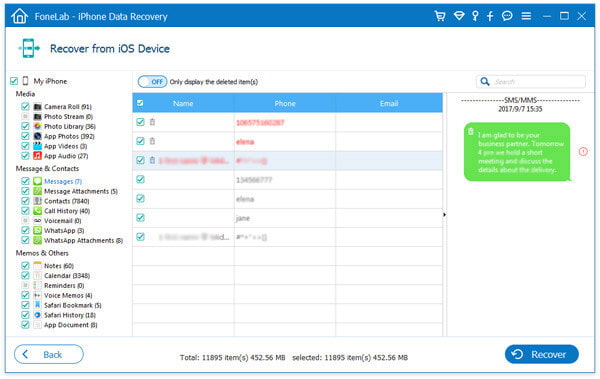
Visualize e recupere dados de um iPhone quebrado
Parte 2. Como recuperar do backup do iTunes com o iTunes Data Recovery
Se você tiver o azar de ter seu iPhone seriamente danificado ou roubado, o método acima pode parecer pouco prático. Como alternativa, você pode usar o programa iPhone Data Recovery para recuperar dados quebrados do iPhone do iTunes ou de backup iCloud, desde que você tenha feito backup do iTunes/iCloud antes.
Agora siga os Passos abaixo para saber como recuperar dados de um iPhone quebrado via backup. (Aqui, usaremos o backup do iTunes como exemplo.)
Passo 1 Abra a recuperação de dados do iPhone
Instale e abra Recuperação de dados do iPhone, Em seguida, escolha Recuperar do arquivo de backup do iTunes modo no painel esquerdo.
Para garantir que você pode restaurar o iPhone do iTunes com sucesso, você deve executar o iTunes no seu computador com este método.

Execute a recuperação de dados do iTunes
Passo 2 Digitalize o backup do iTunes
Todos os arquivos de backup do iTunes serão exibidos com o nome do dispositivo, dados de backup mais recentes e número de série. Selecione um backup do iTunes arquivo da lista e, em seguida, clique em Iniciar digitalização botão para verificar o backup do iTunes.
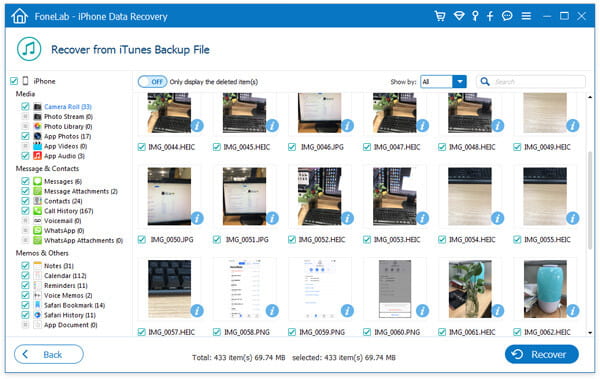
Digitalize o backup do iTunes
Passo 3 Visualize o arquivo do iPhone no backup do iTunes
Aguarde até que o processo de digitalização seja concluído e todos os arquivos do iPhone serão listados como diferentes categorias à esquerda, incluindo fotos, mensagens, notas, contatos, histórico de chamadas, etc. Clique em qualquer categoria para visualizar os arquivos correspondentes.
Os excluídos serão marcados em vermelho enquanto os existentes são pretos. Você também pode ativar "Exibir apenas os itens excluídos" para visualizar apenas os itens excluídos.
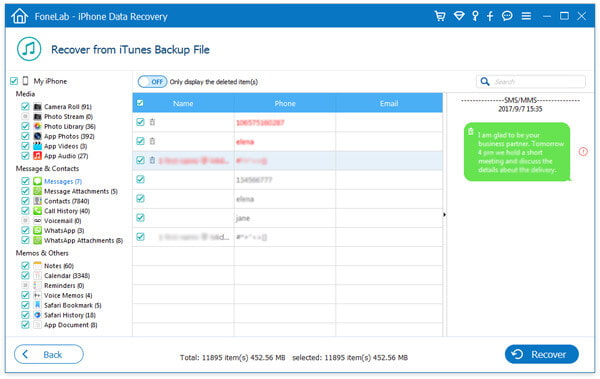
Visualize arquivos em um iPhone quebrado a partir do backup do iTunes
Passo 4 Recupere dados quebrados do iPhone do backup do iTunes
Selecione todos os arquivos que deseja recuperar e clique no botão "Recuperar" no canto inferior direito. Confirme o caminho que deseja salvar os dados, então todos os arquivos serão exportados para o computador.
É isso! Agora os dados quebrados do iPhone foram recuperados com sucesso. Como você pode ver, esse método é fácil de operar e não causa nenhuma perda de dados.
O que você acha deste post?
Excelente
Classificação: 4.5 / 5 (baseado nos votos 122)